はじめに
ミスミのアルミフレームといえば機械屋さんなら知らない人はいない大変手軽で高精度な構造材です。
こういうやつです。
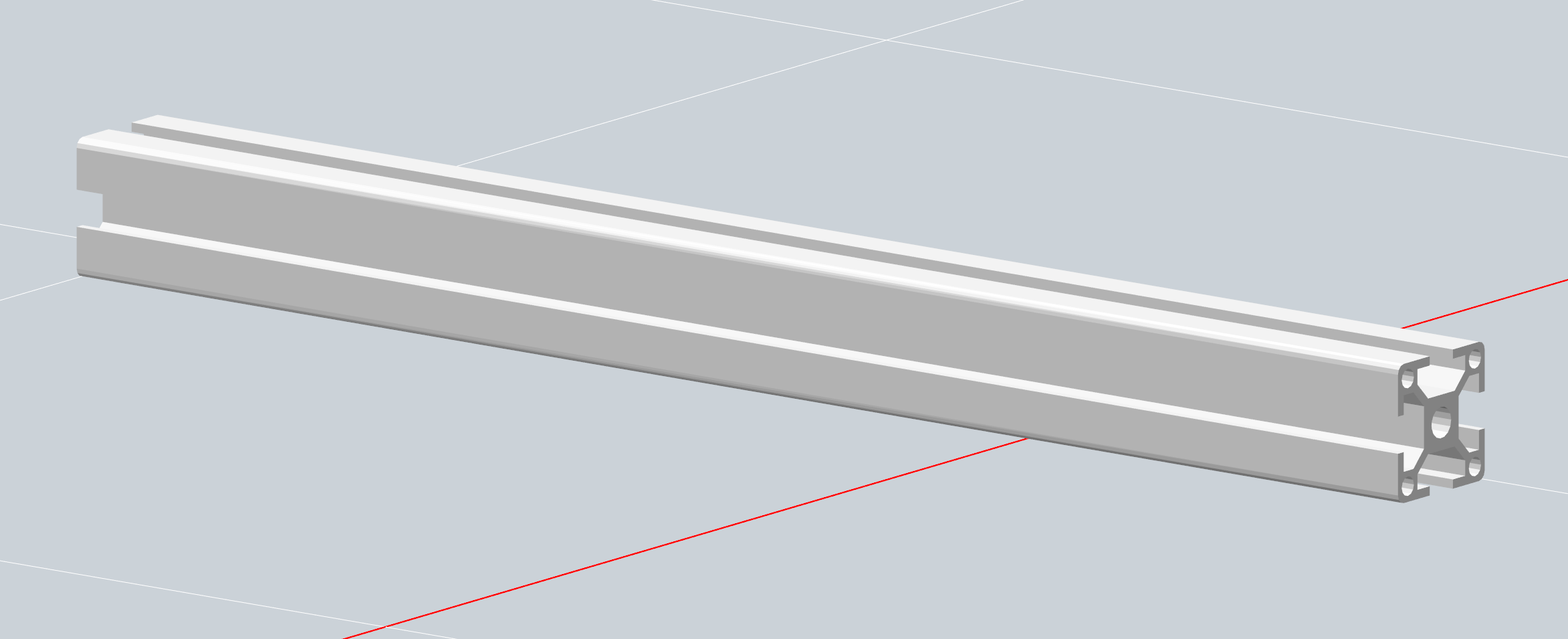
この記事ではこのフレームで出来た構造物をUnityに取り込んで表示してみたいと思います。
アルミフレームを組み合わせて構造物を作る
上の画像を見ていただくとわかるかと思いますが、断面を見ると結構複雑な構造をしています。もちろん、3D CADやモデリングツールでパスを駆使してベベルしてもいいのですが、今回はミスミさんの提供するアルミフレーム筐体設計ソフトFRAMESという無料で使える神ツールを使ってちゃちゃっと作ってしまいます。
使い方はミスミさんのページを見てくださいませ。
で、出来たものがこちらの枠のような物。
この構造物、コピペと移動を覚えれば3分でできます!さすが神ツール!
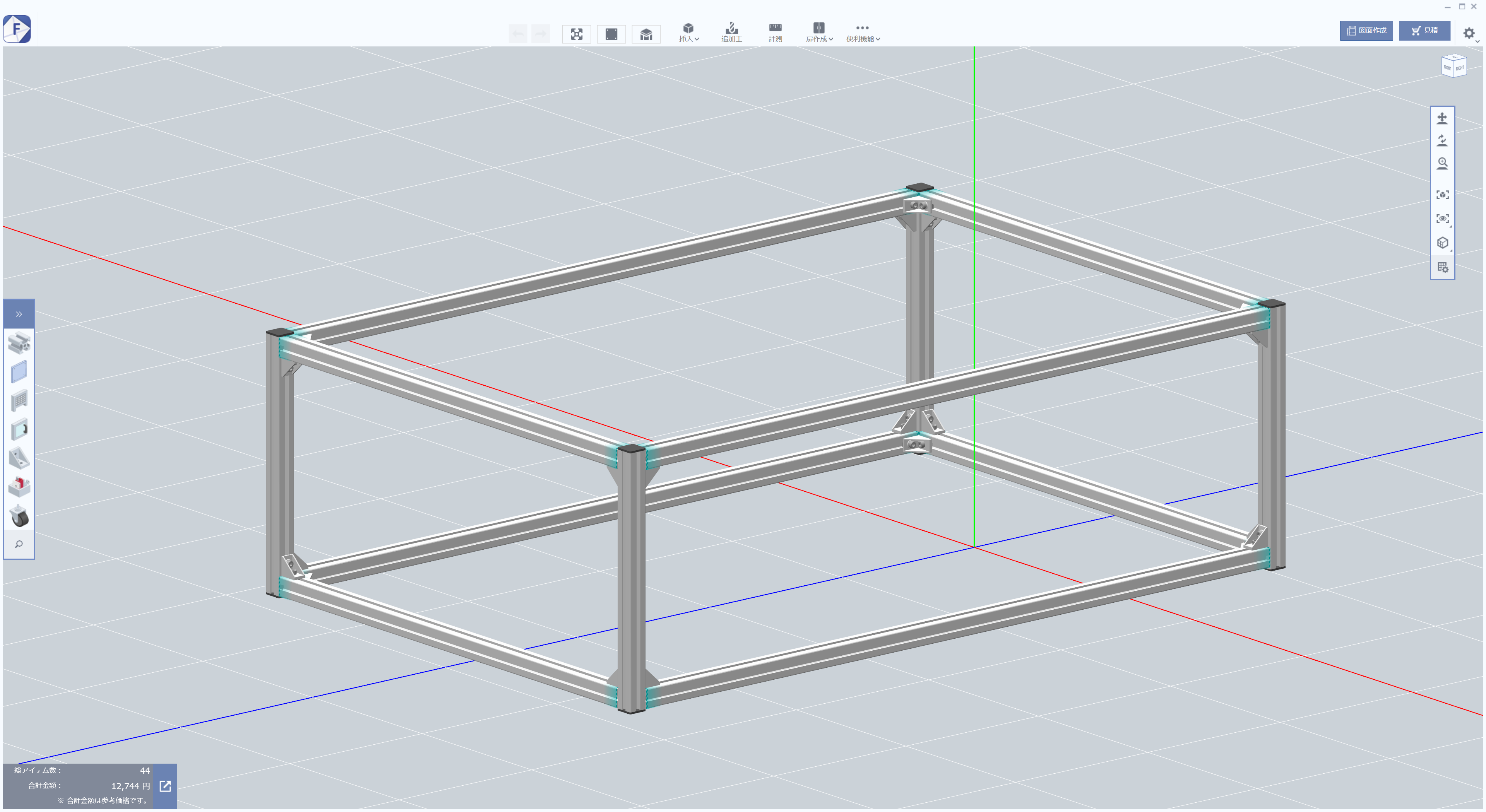
あ、そうそう、「FRAMES」を使えば、値段の確認や発注まで出来ちゃいますよ。
これは12,744円ですって。安い!
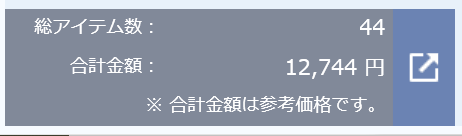
出来た構造物のモデルを変換する
この図面のデータをUnityに取り込むために、まずは「FRAMES」のメニューから「STL形式でエクスポート」します。
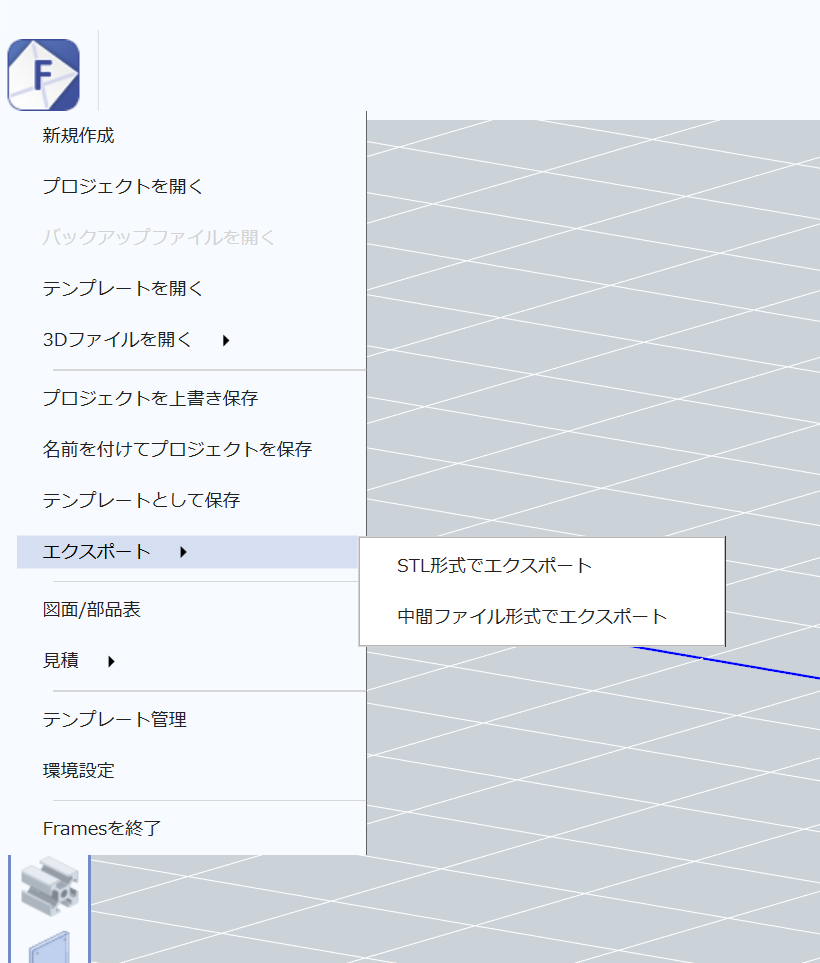
次に、STLファイルをUnityで読み込み可能なファイル形式に変換します。
私はBlenderを使いました。
BlenderではSTLインポート時に、Scaleを0.001、UpをY Upに設定しました。
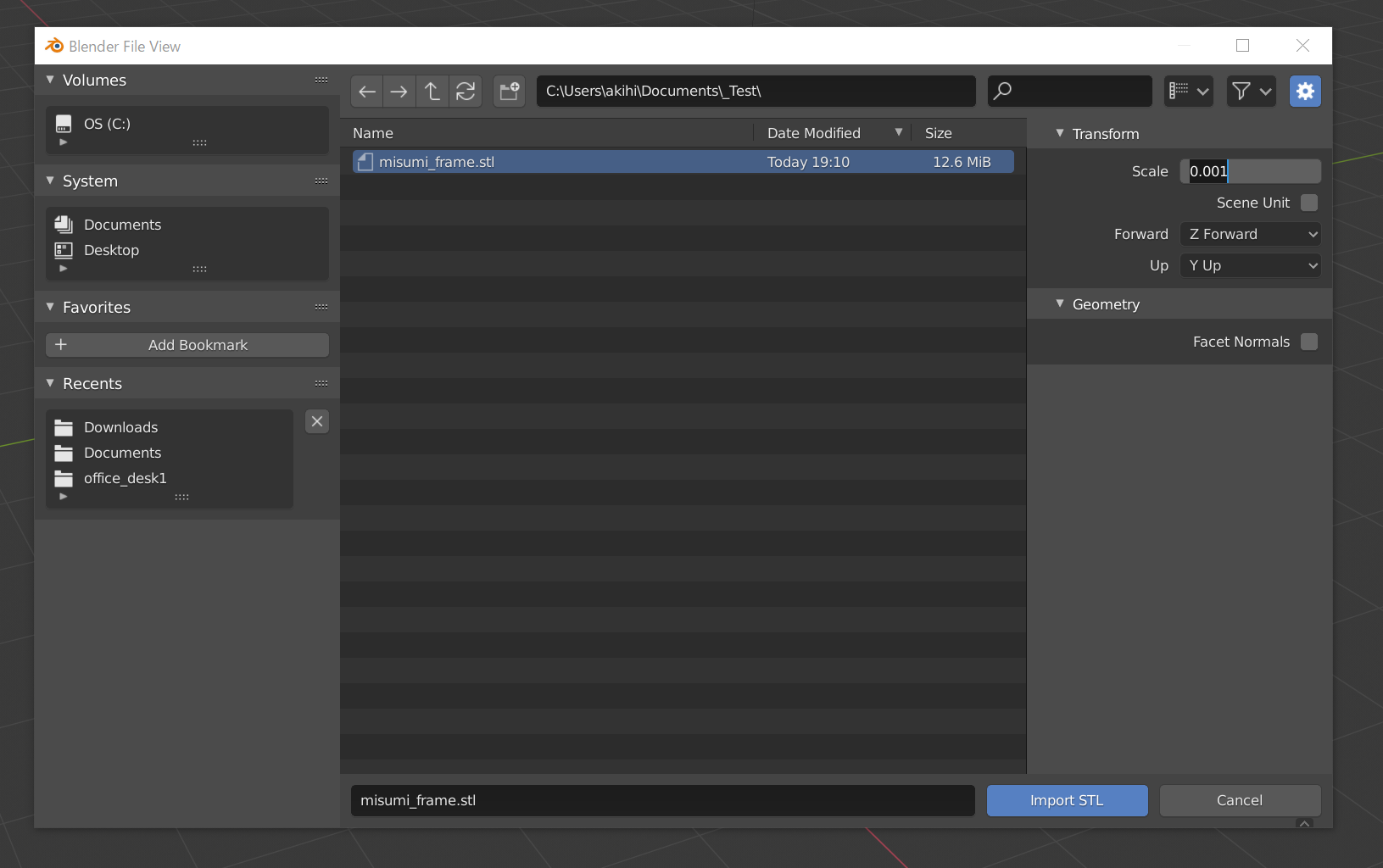
するとこの画面のように読み込みができます。
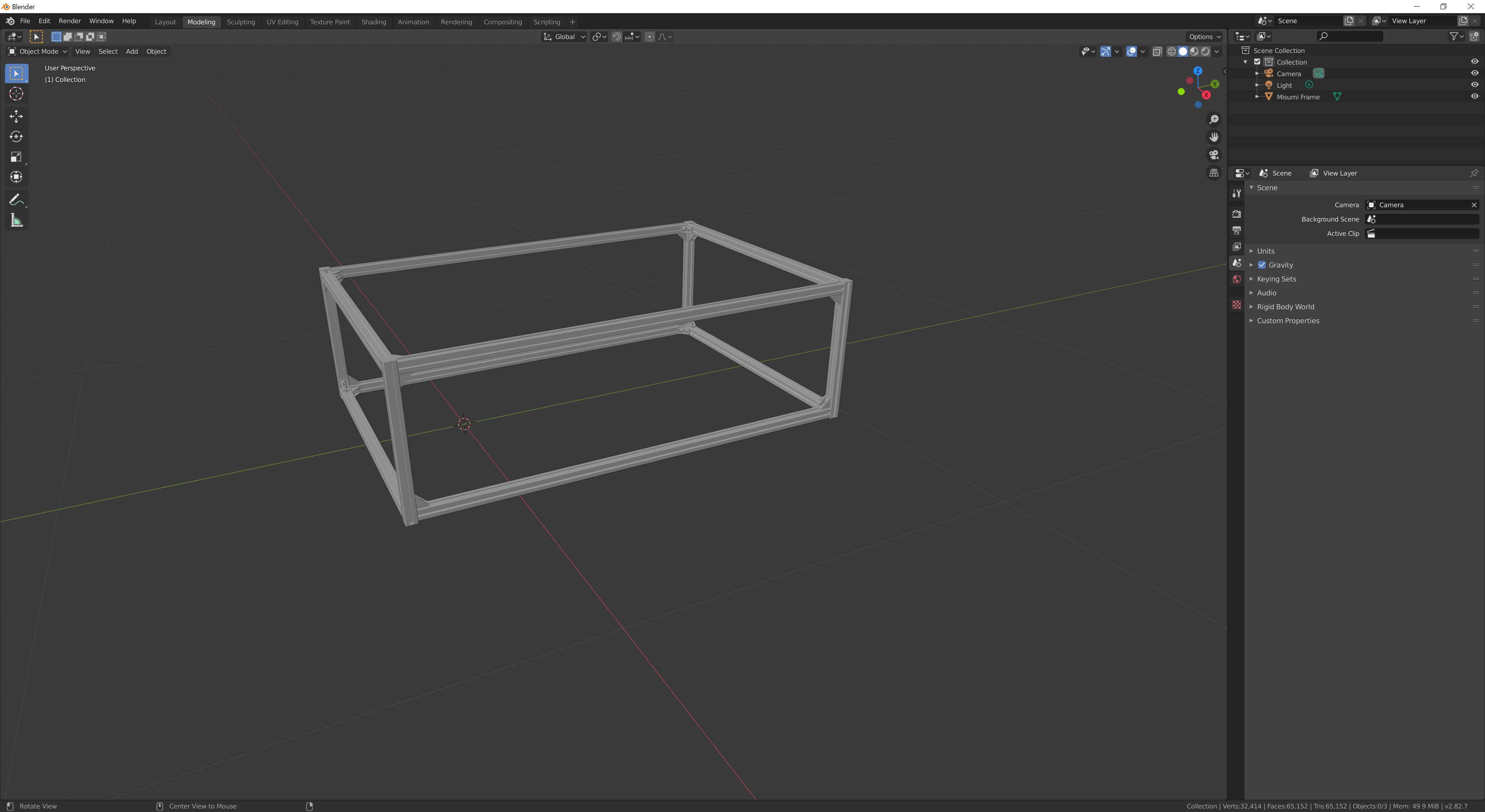
さらにこれを、Unityが読み込み可能な形式、例えばFBXでエクスポートします。
Unityに読み込んで配置する
いよいよ出来たモデルをUnityに読み込んで配置します。
まず、Unityで何かプロジェクトを作成します。
ここではHigh Definition RPのプロジェクトを使ってみます。
これがプロジェクト作成直後の画面です。
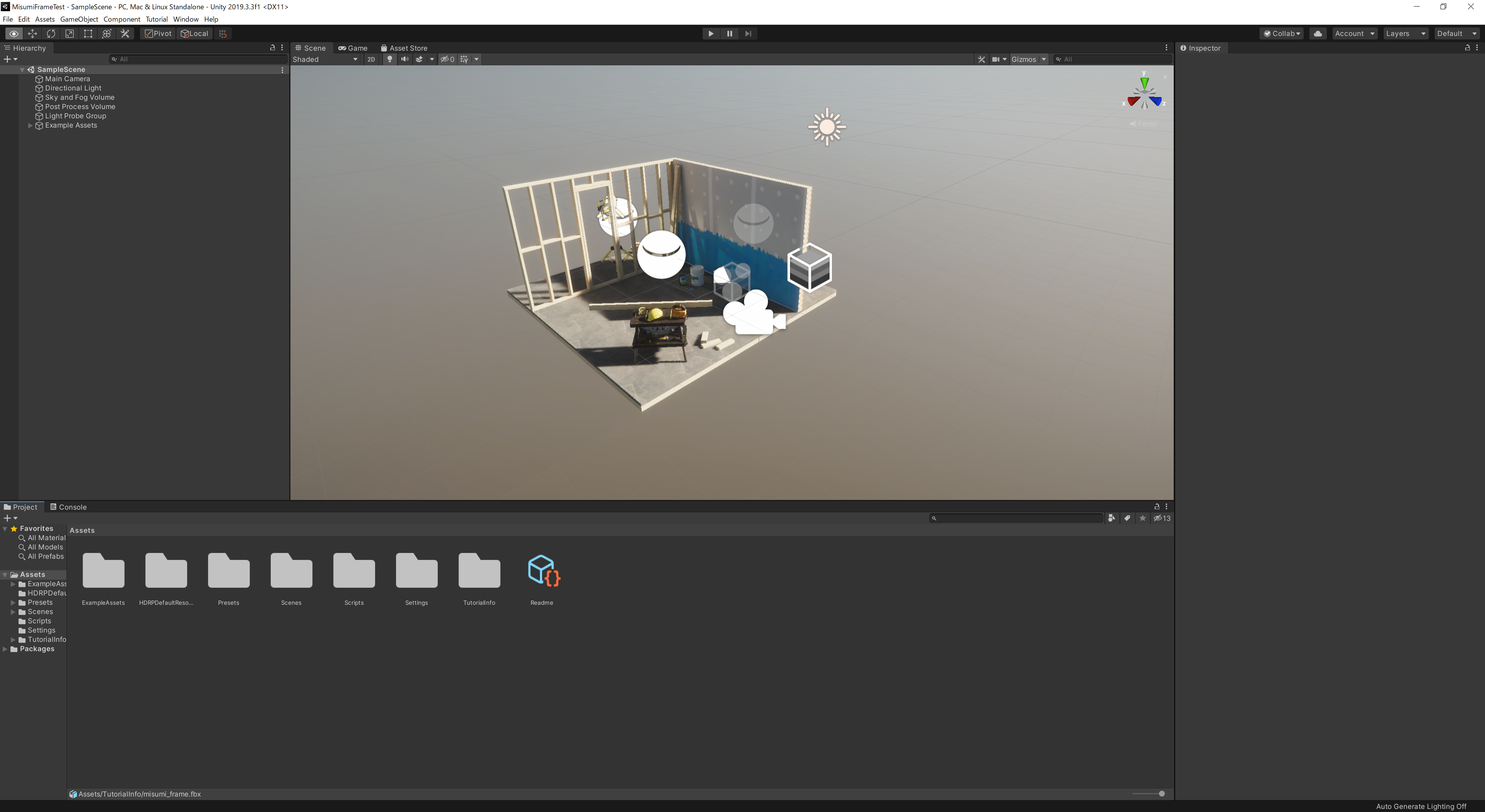
次に、先ほどBlenderからエクスポートしたFBXファイルをUnityのAssetsにインポートします。
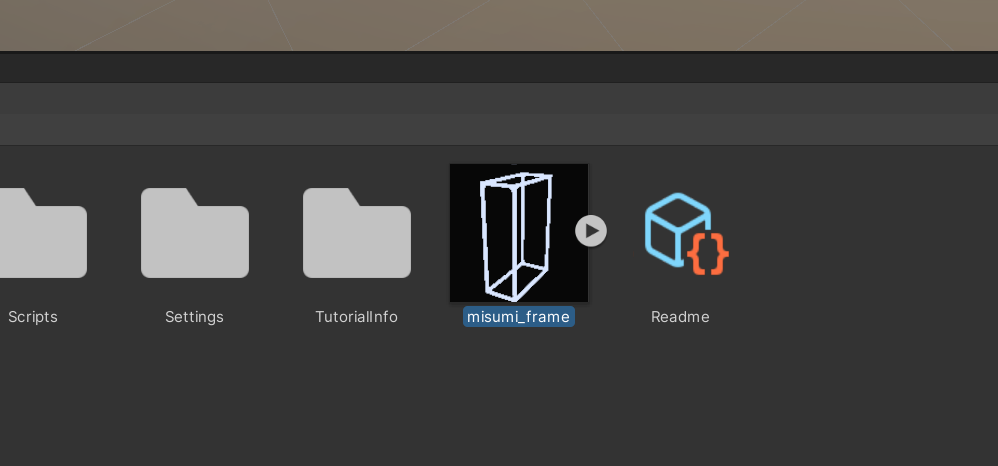
さらにそれをシーンにいい感じに配置して完成とします。
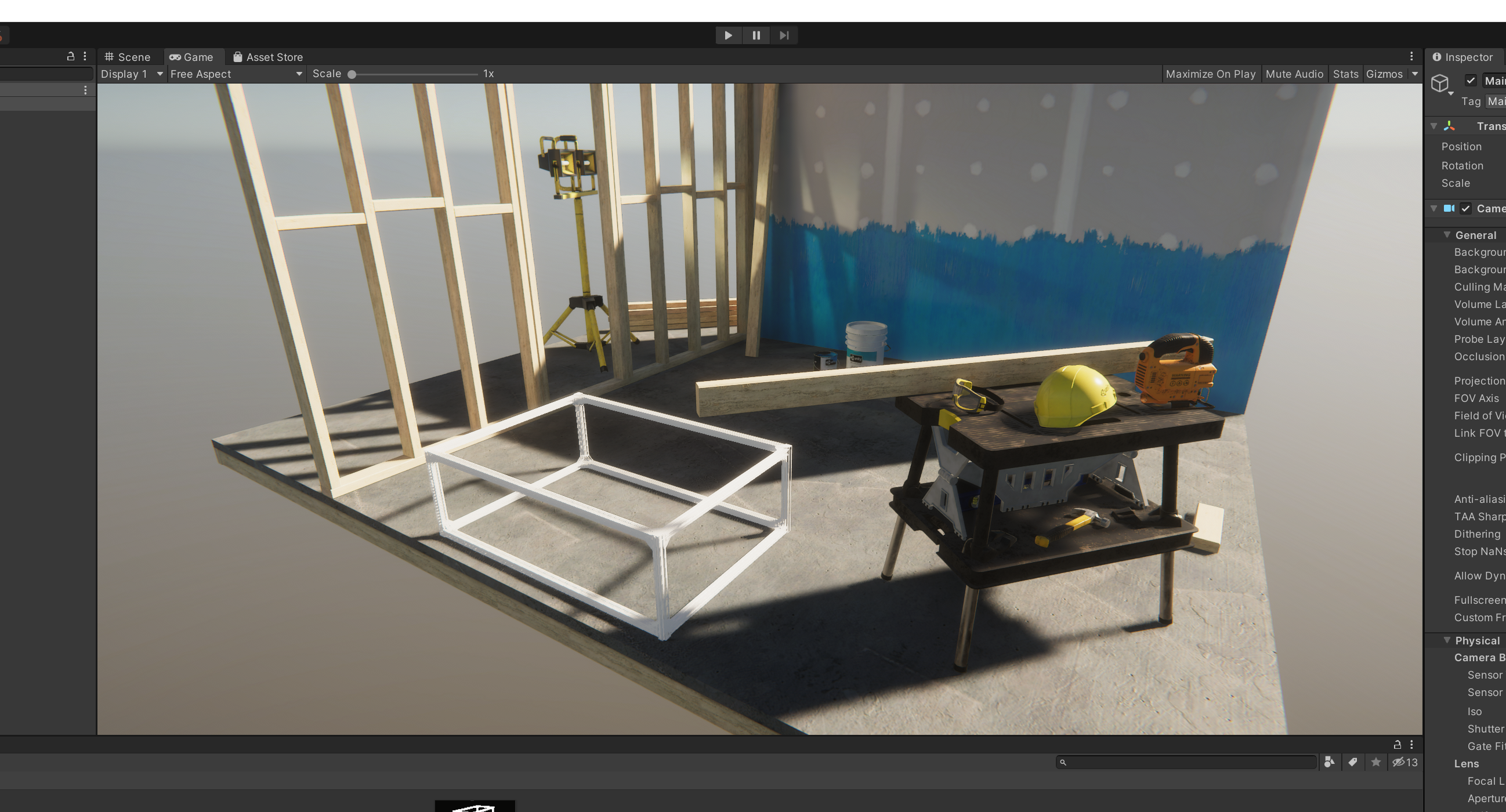
マテリアルはBlenderのデフォルトのままでしたが、HDRPのおかげでそこそこ馴染みました(かな?)
以上の要領で「FRAMES」を使って皆さんのオリジナルのフレームを作って、それをUnityに取り込むことで、様々な用途に活用出来るんじゃないかなと思います。